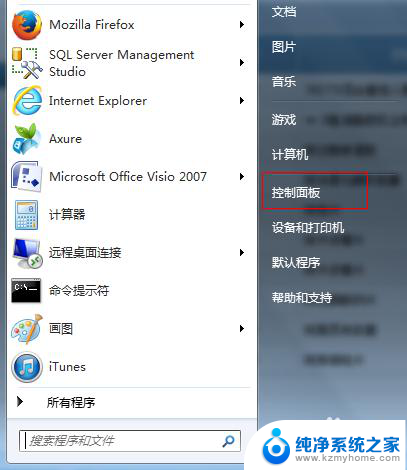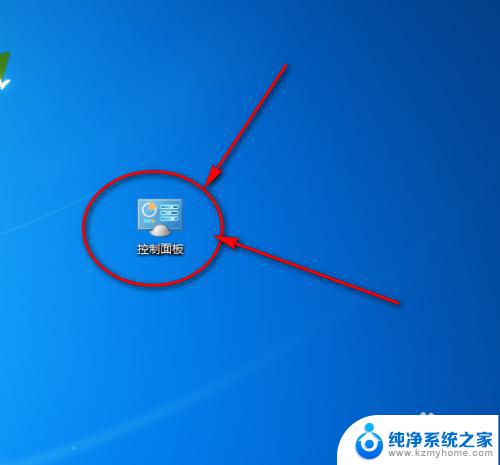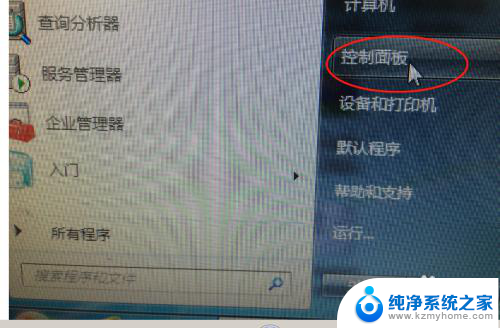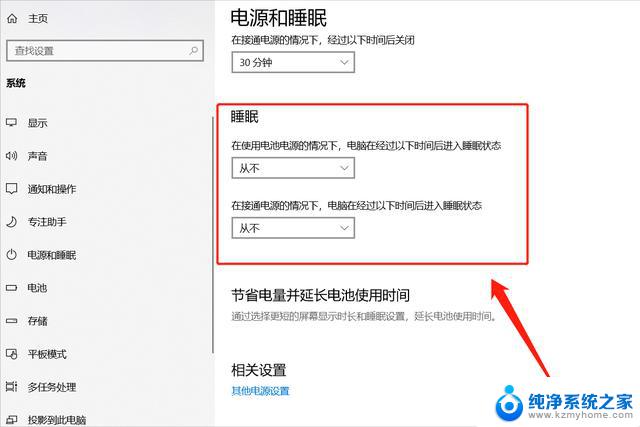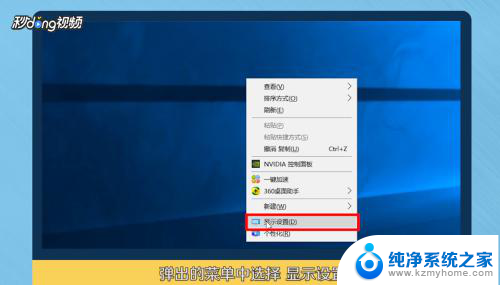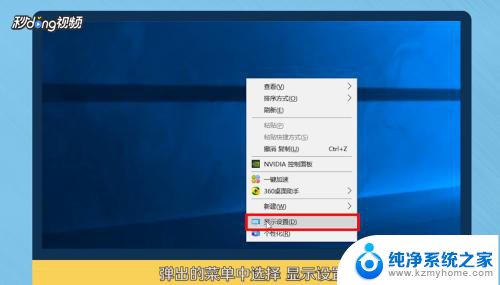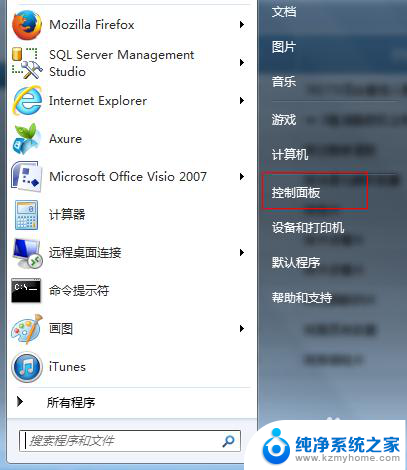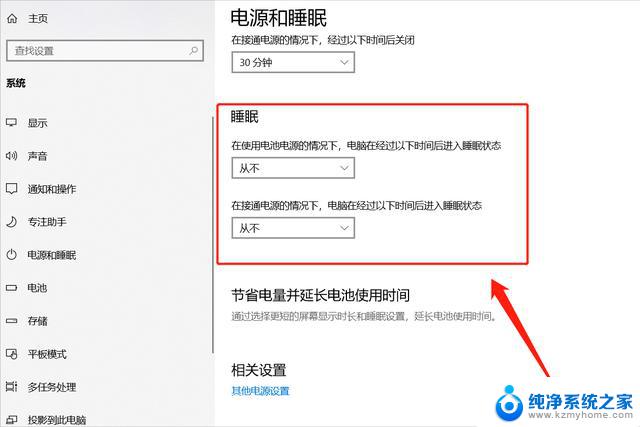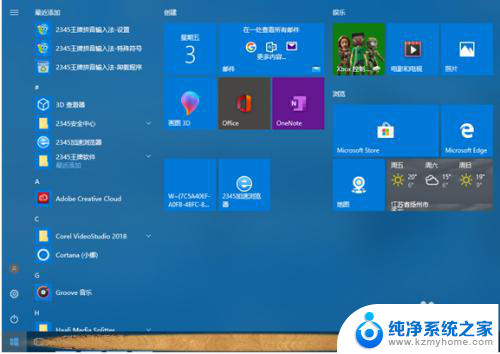台式电脑睡眠时间在哪里设置 电脑台式机休眠时间设置步骤
更新时间:2024-06-06 13:40:50作者:yang
在使用台式电脑的过程中,我们经常会遇到需要设置电脑休眠时间的情况,想要让台式电脑在一段时间不使用后自动进入睡眠状态,可以通过简单的设置来实现。接下来我们就来了解一下电脑台式机休眠时间设置的具体步骤。通过设置休眠时间,不仅可以有效地节省电脑的电力消耗,还可以保护电脑硬件的寿命,让我们的电脑更加智能、便捷地使用。
具体步骤:
1.在我们的电脑桌面上找到控制面板并点击它

2.点击电源选项
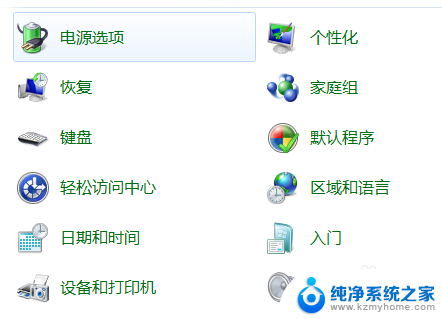
3.点击更改计算机睡眠时间
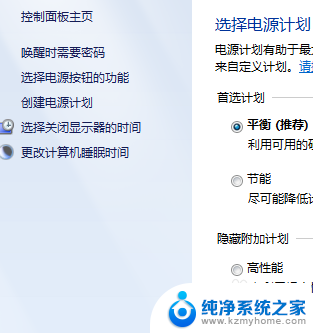
4.选择我们想要的睡眠时间
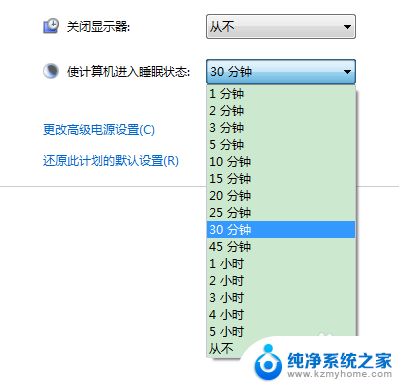
5.最后点击保存修改就可以了,
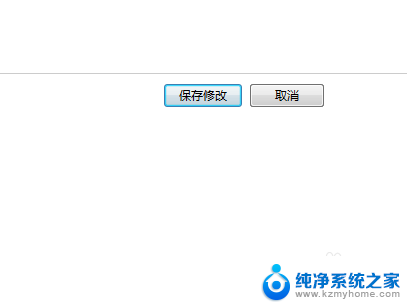
6.你学会了吗?赶快动手试一试吧。
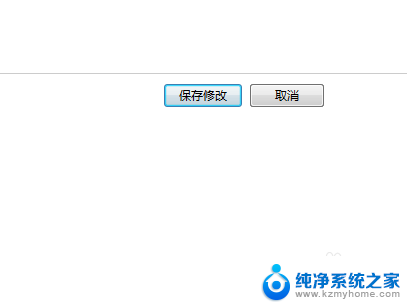
以上就是如何设置台式电脑的睡眠时间的全部内容,如果你遇到这种情况,可以按照以上方法解决,希望这些方法能够对大家有所帮助。